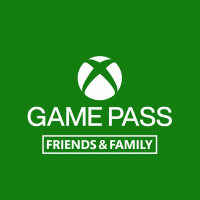Disinstalla Microsoft Edge se il pulsante di disinstallazione è disattivato
Disinstalla Microsoft Edge se il pulsante di disinstallazione è disattivato
Microsoft ha iniziato a fornire Microsoft Edge agli utenti di Windows tramite Windows Update. L'aggiornamento viene fornito per gli utenti di Windows 10 versione 1803 e successive e sostituisce l'app Edge classica una volta installata. Il browser, quando consegnato con KB4559309, rende impossibile disinstallarlo da Impostazioni.

Una volta installato, l'aggiornamento sostituisce il classico Edge e lo nasconde dall'elenco delle app. Scopri come farli installare fianco a fianco.
Annuncio
La modifica interessa solo le edizioni consumer di Windows 10. L'utente aziendale deve installarlo manualmente o distribuirlo utilizzando i programmi di installazione MSI (vedi sotto).
Novità dell'aggiornamento di Microsoft Edge
Microsoft fornisce l'aggiornamento con le seguenti note chiave:
- I pin, i riquadri e i collegamenti del menu Start per la versione corrente di Microsoft Edge verranno migrati al nuovo Microsoft Edge.
- I pin e i collegamenti della barra delle applicazioni per la versione corrente di Microsoft Edge verranno migrati al nuovo Microsoft Edge.
- Il nuovo Microsoft Edge verrà aggiunto alla barra delle applicazioni. Se la versione corrente di Microsoft Edge è già bloccata, verrà sostituita.
- Il nuovo Microsoft Edge aggiungerà un collegamento al desktop. Se la versione corrente di Microsoft Edge ha già un collegamento, verrà sostituito.
- Per impostazione predefinita, la maggior parte dei protocolli gestiti da Microsoft Edge verrà migrata al nuovo Microsoft Edge.
- La versione corrente di Microsoft Edge sarà nascosta dalle superfici UX nel sistema operativo. Ciò include impostazioni, applicazioni e qualsiasi finestra di dialogo di supporto di file o protocollo.
- I tentativi di avviare la versione corrente di Microsoft Edge reindirizzeranno al nuovo Microsoft Edge.
- La prima esperienza di esecuzione (FRE) verrà avviata automaticamente la prima volta che un dispositivo si riavvia dopo l'installazione del nuovo Microsoft Edge.
- I dati delle versioni precedenti di Microsoft Edge (come password, preferiti, schede aperte) saranno disponibili nel nuovo Microsoft Edge.
- Il nuovo Microsoft Edge non supporta la rimozione di questo aggiornamento.
Come puoi vedere, l'ultima riga indica esplicitamente che Microsoft non consente la rimozione dell'aggiornamento. L'azienda è interessata a ottenere la quota di mercato più grande possibile per il suo nuovo browser. Tuttavia, è effettivamente possibile disinstallarlo. C'è uno speciale comando di disinstallazione che possiamo usare.
Per disinstallare Microsoft Edge se il pulsante di disinstallazione è disattivato,
- Aprire Esplora file.
- Passa alla seguente cartella:
C:\Programmi (x86)\Microsoft\Edge\Application. - Lì troverai una sottocartella che corrisponde alla versione corrente del browser Edge installato, ad es.
83.0.478.58.
- Sotto di esso, troverai il
Installatorecartella, ad es.83.0.478.58\Installatore, che contiene ilsetup.exefile.
- Fare clic sulla barra degli indirizzi di Esplora file, digitare
cmd.exee premi ilaccederechiave per apri il prompt dei comandi nella cartella corrente.
- Inserisci il seguente comando e premi Invio:
setup.exe --uninstall --system-level --verbose-logging --force-uninstall.
- Questo rimuoverà il browser Edge dal sistema operativo.
Hai fatto.
Nota: se visualizzi un messaggio di errore durante l'esecuzione del comando sopra, dovresti provare a riavviare il sistema operativo e quindi eseguire nuovamente il comando.
Grazie a deskmodder.de per questo suggerimento.